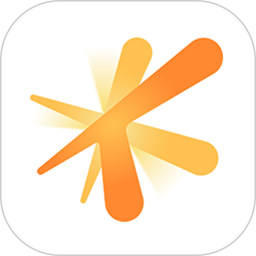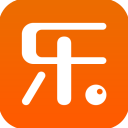win10系统老是如何在windows 10中获取帮助的解决方法
1、按“Win+R”打开“运行”;2、在运行框中输入msconfig命令后按回车,弹出系统配置对话框,如图:
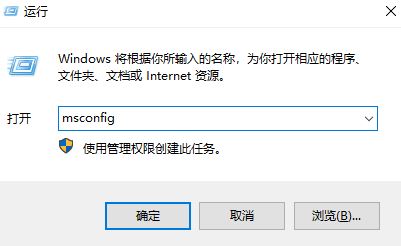
3、到“常规”标签页,单击“有选择的启动”,然后单击以清除“加载启动项”上面的勾,如图:
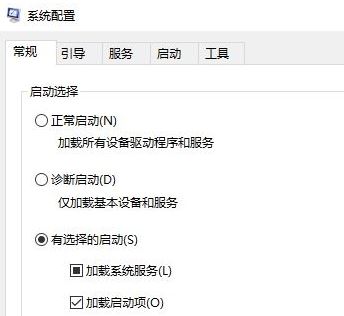
4、切换到“服务”标签页,单击“隐藏所有Microsoft”服务,然后www.winwin7.com单击全部禁用,如图:
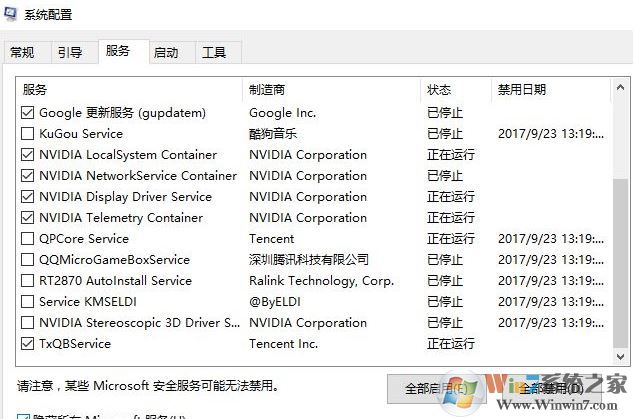
5、然后在“启动”标签页,点击“打开任务管理器”,点击【启动】,然后点击【禁用】即可!
以上便是winwin7小编给大家分享介绍的win10系统经常弹出“如何在windows 10中获取帮助”的解决方法!
相关文章:
win10磁盘管理磁盘上右键菜单只有“帮助”该怎么删除?WIN10如何关闭F1弹出帮助?Win10关闭F1弹出帮助的方法